- Vrijwel iedereen heeft per ongeluk een webbrowser gesloten die meerdere tabbladen had geopend.
- De onderstaande gids laat u zien hoe u gesloten tabbladen opnieuw kunt openen in de meest gebruikte browsers.
- Wil je meer geweldige tutorials over deze tools? Bekijk onze speciale browserpagina.
- Meer pc-gerelateerde tutorials in het algemeen nodig? We hebben een How-To-sectie alleen daarvoor!
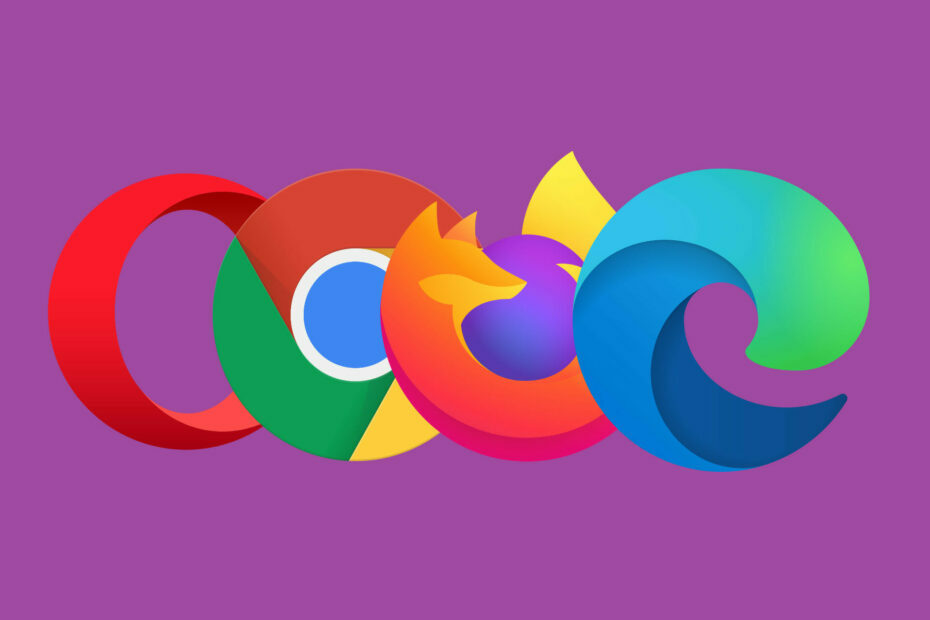
- Eenvoudige migratie: gebruik de Opera-assistent om bestaande gegevens, zoals bladwijzers, wachtwoorden, enz. over te zetten.
- Optimaliseer het gebruik van bronnen: uw RAM-geheugen wordt efficiënter gebruikt dan in andere browsers
- Verbeterde privacy: gratis en onbeperkt VPN geïntegreerd
- Geen advertenties: ingebouwde Ad Blocker versnelt het laden van pagina's en beschermt tegen datamining
- Gamevriendelijk: Opera GX is de eerste en beste browser voor gaming
- Opera downloaden
Surfen op internet kan om verschillende redenen, of het nu gaat om werk, entertainment, educatieve doeleinden en meer. Daarom is het gemakkelijk om te merken dat u meerdere tabbladen open hebt staan.
Soms lukt het je echter nauwelijks om een website te vinden, en als je hem zou verlaten, zou je geen idee hebben hoe je er snel weer naartoe kunt gaan.
Dat is waarschijnlijk het slechtste moment als je per ongeluk het tabblad sluit of erger nog, het hele sluit browser.
Dit is iets dat waarschijnlijk iedereen minstens één keer is overkomen. Daarom hebben we een stapsgewijze handleiding gemaakt die u laat zien hoe u gesloten tabbladen opnieuw kunt openen in enkele van de meest populaire browsers die er zijn.
Hoe heropen ik gesloten tabbladen in een browser?
1. Opera
Opera is vooral goed als webbrowser voor degenen die vaak meerdere tabbladen tegelijk openen, vooral tijdens het werk.
Dit is te danken aan de geavanceerde tabbladbeheermogelijkheden van de webbrowser waarmee u ze in categorieën kunt groeperen. Meer nog, ze zijn ip gegroepeerd op een manier die de toegang tot hen een stuk eenvoudiger maakt.
- Opera starten
- Open een tabblad en sluit het vervolgens
- Klik met de rechtermuisknop op een tabblad
- Selecteer heropenenlaatstegesloten tabblad
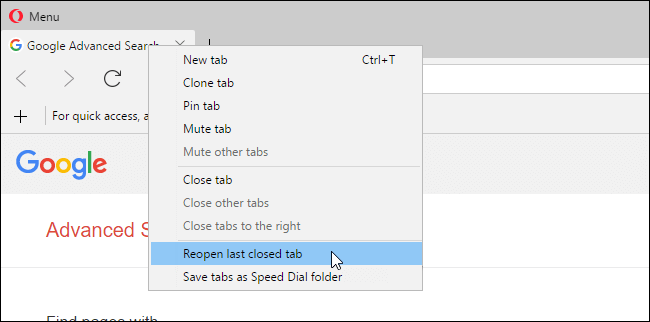
- Bovendien kunt u ook deze toetsencombinatie proberen:
- Ctrl + Verschuiving + T
Een handige truc die u in gedachten moet houden, is dat herhaaldelijk drukken op Ctrl+Verschuiving+T opent eerder gesloten tabbladen in de volgorde waarin ze zijn gesloten. Dit geldt voor alle browsers hierboven genoemd.

Opera
Werk sneller en gemakkelijker dankzij deze webbrowser met geavanceerde tools voor tabbladbeheer en UI-aanpassingsfuncties.
Bezoek website
2. Google Chrome
2.1 Eén tabblad tegelijk
- Lancering Google Chrome
- Open een tabblad en sluit het vervolgens
- Klik bovenaan het scherm met de rechtermuisknop op het plusteken waarop u normaal zou klikken om een nieuw tabblad te openen
- Selecteer Gesloten tabblad opnieuw openen
- Bovendien kunt u ook deze toetsencombinatie proberen:
- Ctrl + Verschuiving + T
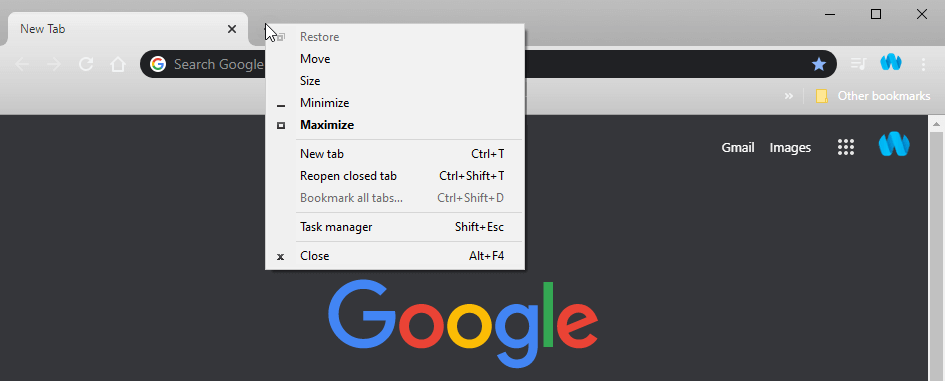
2.2 Een heel venster vol met tabbladen
- Start Google Chrome
- Meerdere tabbladen openen
- Sluit de ramen
- Klik bovenaan het scherm met de rechtermuisknop op het plusteken waarop u normaal zou klikken om een nieuw tabblad te openen
- Selecteer Gesloten venster opnieuw openen
- Bovendien kunt u ook deze toetsencombinatie proberen:
- Ctrl + Verschuiving + T
2.3 Meest recent gesloten tabbladen en vensters
- Druk op de knop met de drie stippen in de rechterbovenhoek van het scherm
- Beweeg je muis over Geschiedenis
- Kijk onder Onlangs gesloten
- U ziet hier een lijst van de laatste 8 tabbladen en/of vensters die in Google Chrome zijn gesloten
Veilig internetten? Bekijk dan onze handleiding over een superveilige browser!
3. Mozilla Firefox
3.1 Eén tabblad tegelijk
- Lancering Mozilla Firefox
- Open een tabblad en sluit het vervolgens
- Klik met de rechtermuisknop op een tabblad
- Selecteer Tabblad sluiten. ongedaan maken
- Bovendien kunt u ook deze toetsencombinatie proberen:
-
Ctrl + Verschuiving + T
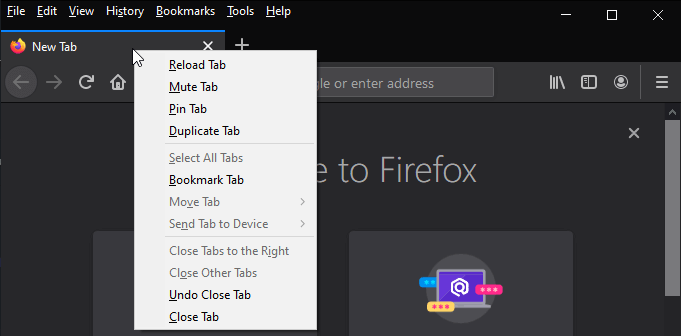
-
Ctrl + Verschuiving + T
3.1 Meest recent gesloten tabbladen en vensters
- Start Mozilla Firefox
- druk op Ctrl + Verschuiving + nee
- Er verschijnt een nieuw menu bovenaan het scherm
- Selecteer Geschiedenis
- Kies een van de volgende op basis van wat je leuk vindt:
- Herstel vorige sessie
- Onlangs gesloten tabbladen
- Onlangs gesloten vensters
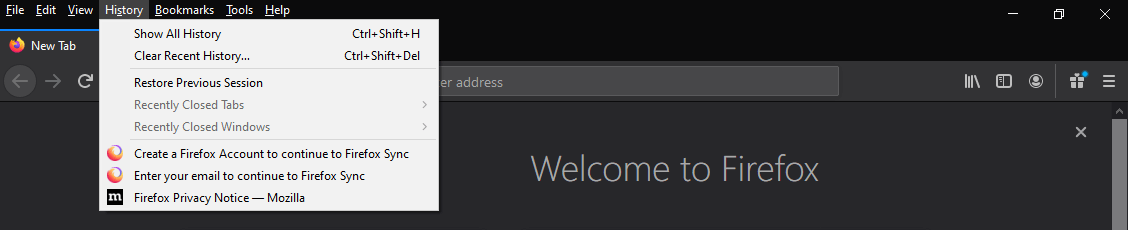
4. Microsoft Edge
- Open een tabblad en sluit het vervolgens
- Klik met de rechtermuisknop op een tabblad
- Selecteer Gesloten tabblad opnieuw openen
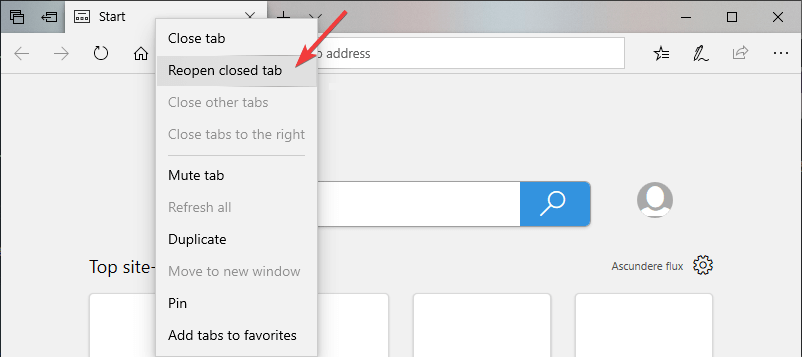
- Bovendien kunt u ook deze toetsencombinatie proberen:
- Ctrl + Verschuiving + T
Door deze stappen te volgen, zou u gesloten tabbladen moeten kunnen heropenen in alle populaire browsers die er zijn.
Over welke andere browsers wilt u lezen? Laat het ons weten in de commentaarsectie hieronder.
 Nog steeds problemen?Repareer ze met deze tool:
Nog steeds problemen?Repareer ze met deze tool:
- Download deze pc-reparatietool goed beoordeeld op TrustPilot.com (download begint op deze pagina).
- Klik Start scan om Windows-problemen te vinden die pc-problemen kunnen veroorzaken.
- Klik Repareer alles om problemen met gepatenteerde technologieën op te lossen (Exclusieve korting voor onze lezers).
Restoro is gedownload door 0 lezers deze maand.

